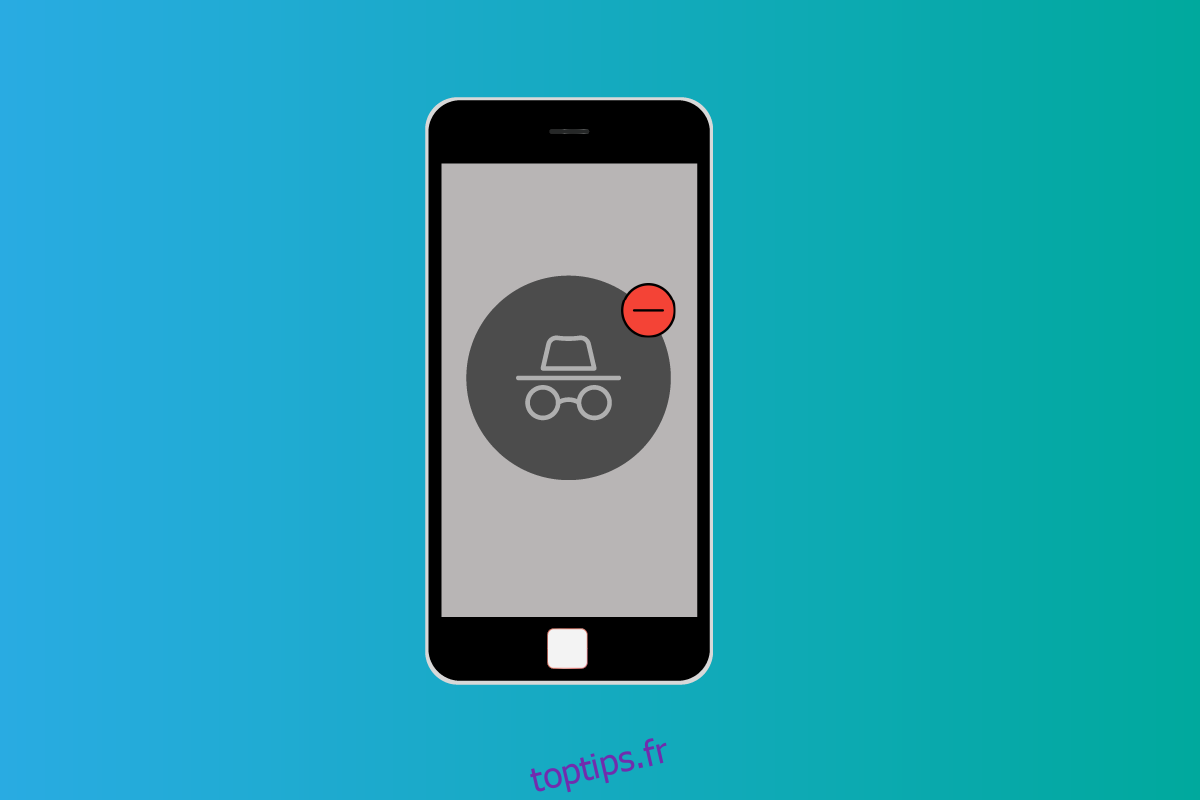Le mode privé ou incognito a été lancé pour la première fois en 2005 par Apple pour son navigateur Web Safari. Il a gagné en popularité plus tard dans la décennie lorsque Google a introduit le mode Incognito pour Chrome en 2008. Et de nos jours, presque tous les navigateurs ont un mode privé, qui est également très populaire. Cependant, il a toujours été déroutant en termes de confidentialité et de fonctionnement, en particulier parmi les nouveaux utilisateurs qui n’ont découvert cette fonctionnalité que récemment. Donc, si vous êtes quelqu’un qui veut en savoir plus sur le mode privé, comment l’utiliser et comment désactiver le mode incognito sur iPhone ou tout autre appareil, alors vous avez atterri sur la bonne page. Nous apportons un guide utile qui résoudra tous vos doutes et vous expliquera également comment activer la navigation privée dans les paramètres de confidentialité de l’appareil iPhone et de l’iPhone.
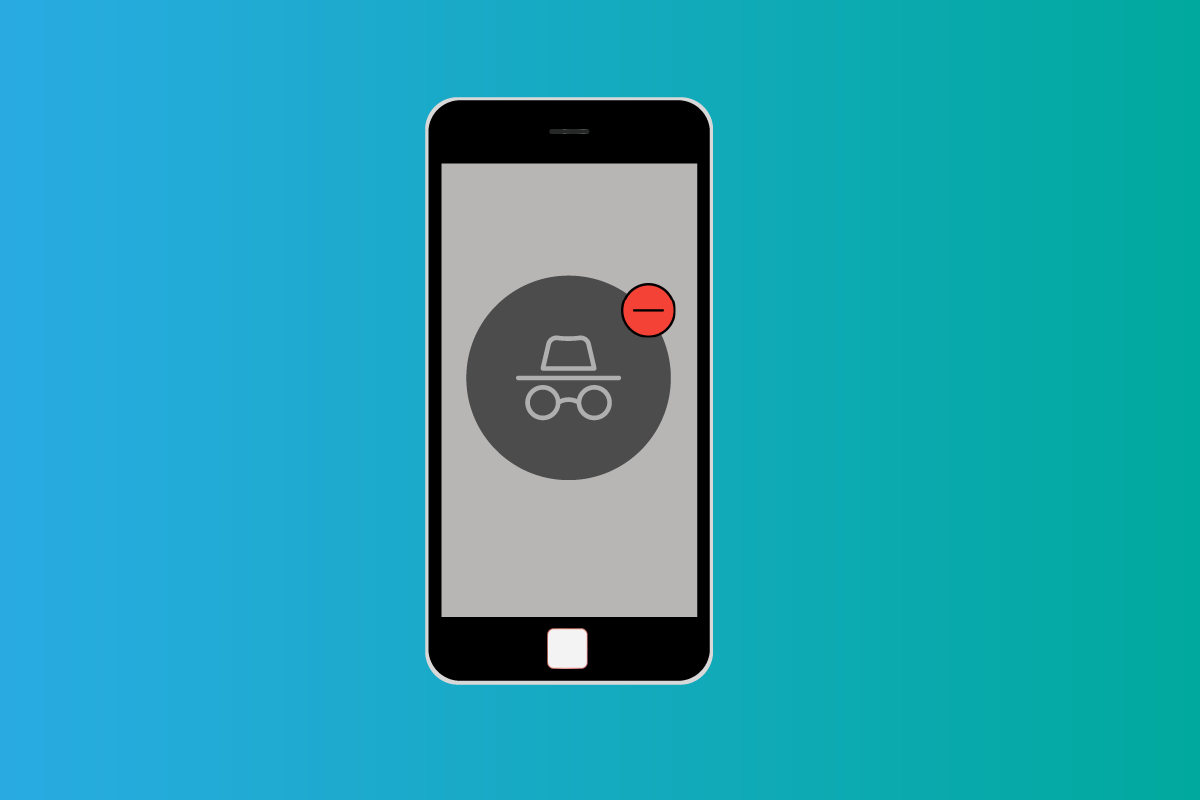
Table des matières
Comment désactiver le mode navigation privée sur iPhone
En termes simples, il s’agit d’un mode de navigation dans lequel votre historique de navigation, les cookies et les autres données du site Web ne sont ni enregistrés ni stockés sur l’appareil. Cependant, ne vous méprenez pas en pensant que c’est vraiment privé et que personne ne connaîtra jamais votre historique de navigation. Votre FAI, c’est-à-dire votre fournisseur de services Internet et votre fournisseur de moteur de recherche, sont au courant de tout ce que vous naviguez/recherchez et peuvent le retracer.
Remarque : Étant donné que les smartphones n’ont pas les mêmes options de paramètres et qu’ils varient d’un fabricant à l’autre, assurez-vous donc que les paramètres sont corrects avant d’en modifier. Les méthodes suivantes ont été essayées sur iPhone XR (iOS version 14.4).
Comment activer la navigation privée dans les paramètres ?
Par défaut, l’option permettant d’activer la navigation privée est activée. Cependant, de nombreux utilisateurs n’ont pas pu l’activer et ont essayé plusieurs fois de cliquer sur le bouton privé, ce qui n’a fait aucune différence. C’est parce que le mode privé est désactivé dans les paramètres. Pour activer le mode de navigation privée sur iPhone, procédez comme suit :
1. Accédez aux paramètres de votre iPhone.
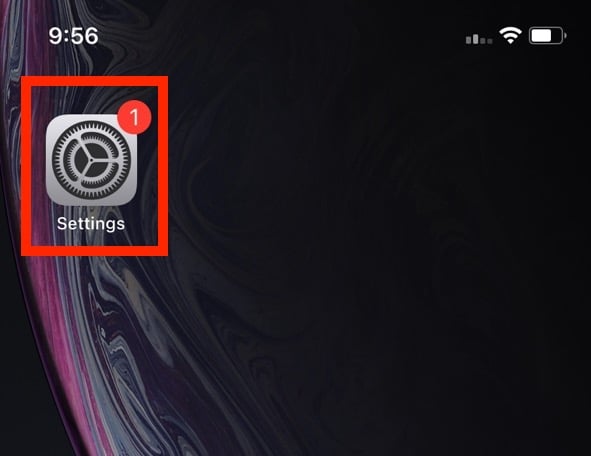
2. Ensuite, sélectionnez Temps d’écran.
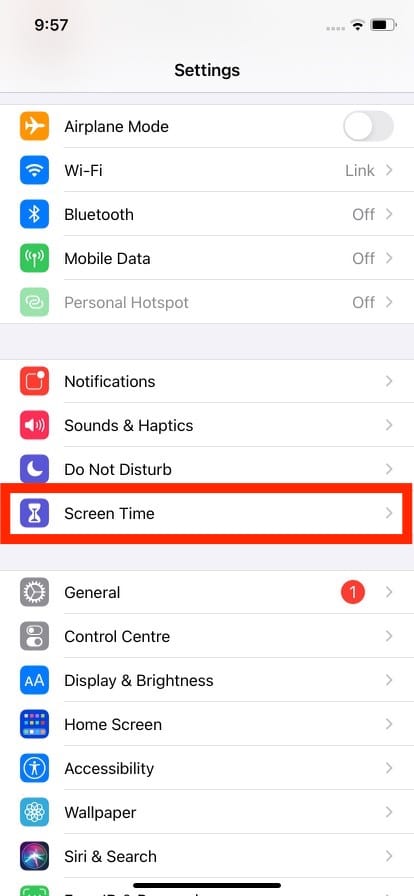
3. Ouvrez les paramètres de restrictions de contenu et de confidentialité.
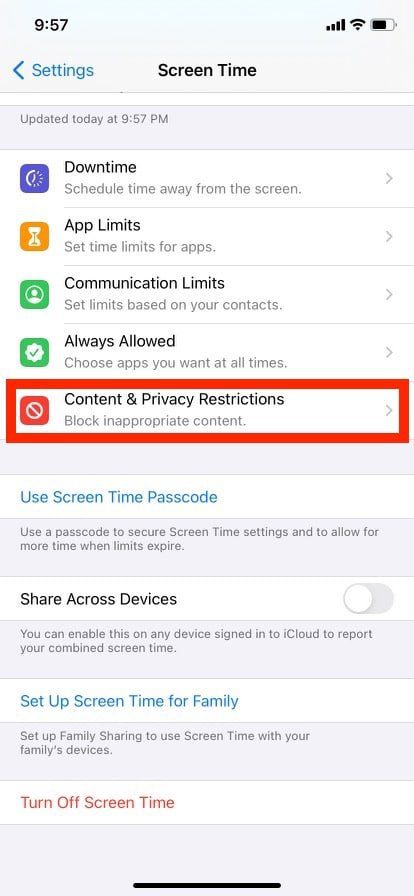
4. Ouvrez ensuite les paramètres de restriction de contenu.
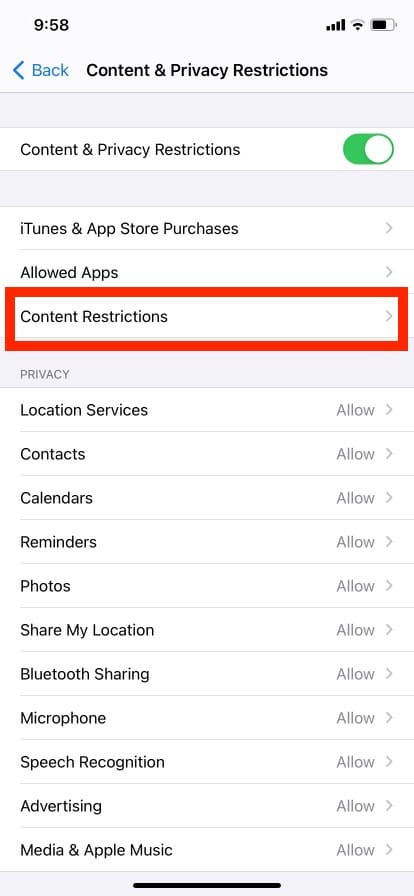
5. Accédez aux paramètres de contenu Web.
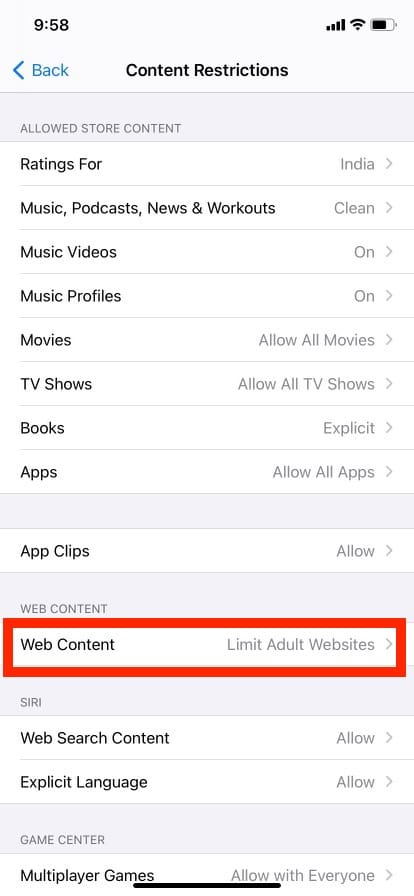
6. Appuyez ensuite sur Accès illimité pour activer le mode de navigation privée.
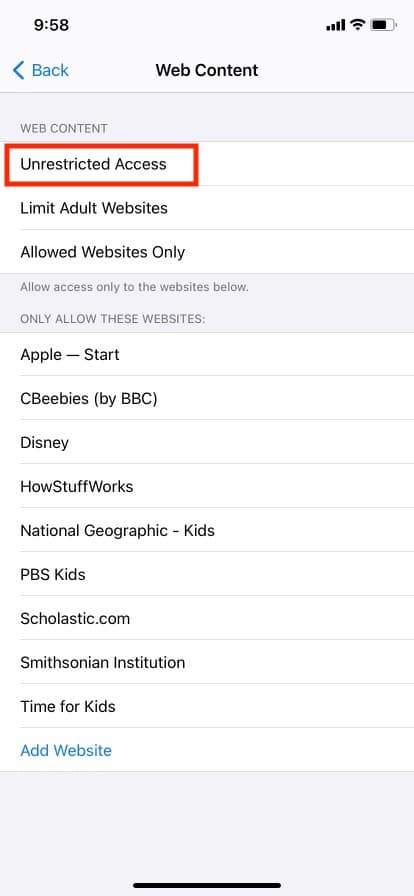
7. Après cela, ouvrez Safari et cliquez sur l’icône Onglets.
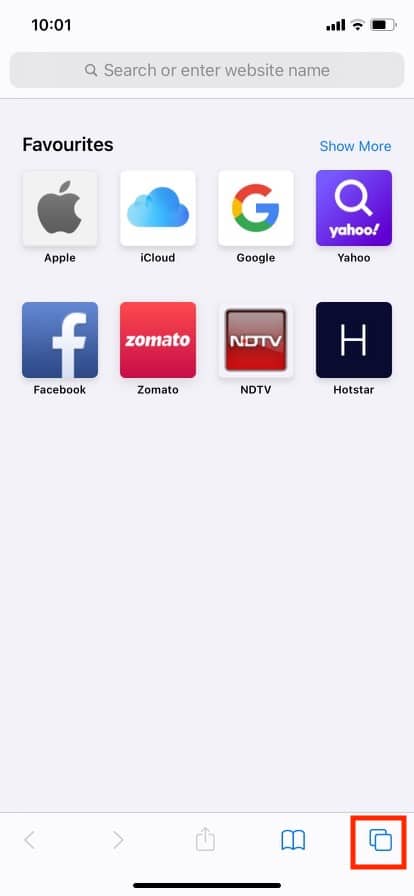
8. Appuyez sur Privé et cliquez enfin sur Terminé.
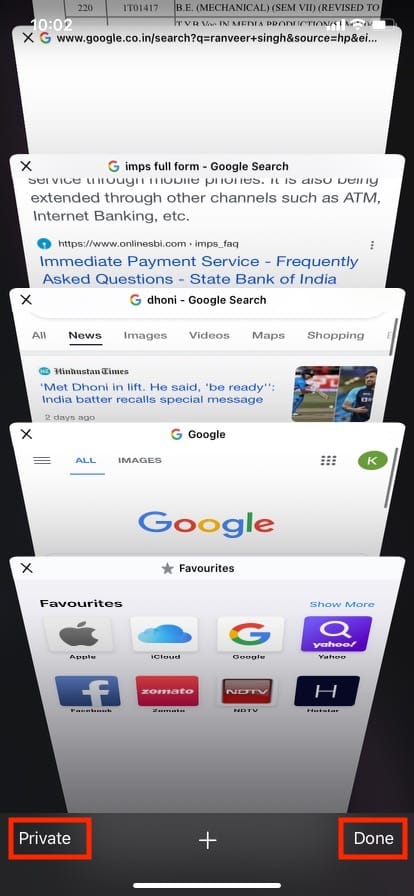
Comment se débarrasser du mode de navigation privée ?
Une fois que vous ouvrez un mode de navigation privée sur iPhone, chaque fois que vous lancez Safari, il s’ouvrira dans une fenêtre privée jusqu’à ce que vous le désactiviez. Pour fermer une fenêtre privée, procédez comme suit :
1. Lancez le navigateur Safari.
2. Appuyez sur l’icône Onglets.
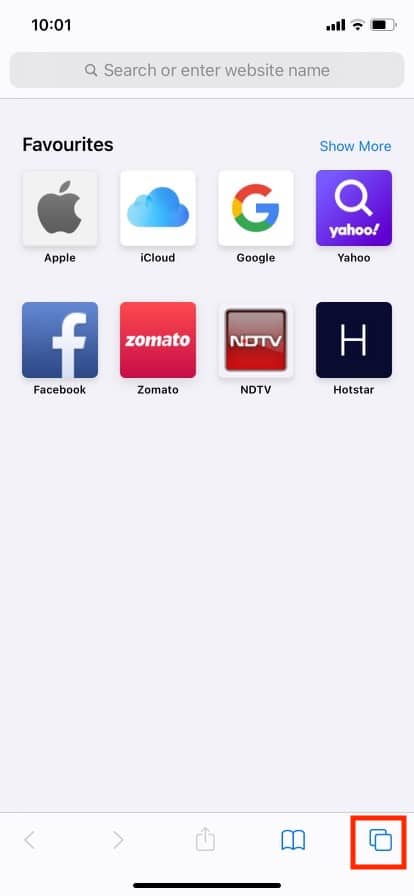
3. Appuyez sur Privé, puis appuyez sur Terminé.
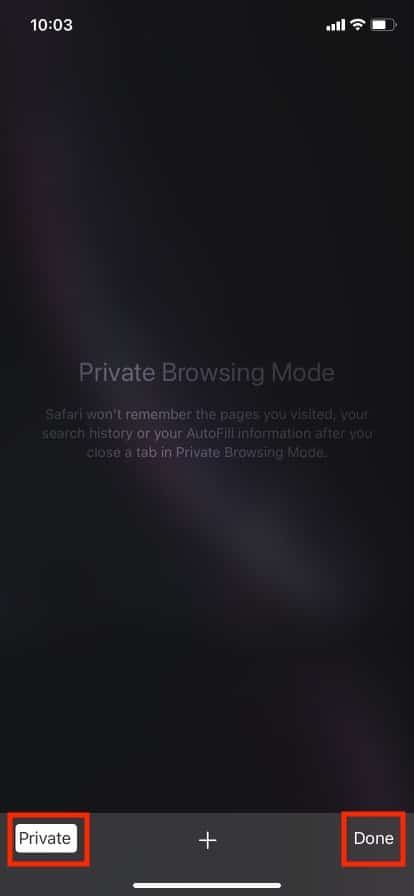
Qu’est-ce que le mode de navigation privée sur iPhone ?
La navigation privée, également connue sous le nom de mode incognito, permet aux utilisateurs de naviguer sur le Web dans un nouvel onglet de navigateur sans laisser d’historique ni de cookies sur leur appareil. C’est particulièrement utile lorsque vous utilisez un appareil partagé, car l’autre personne ne pourra pas voir votre historique de navigation. Il est également utile lors de la vérification des tarifs de tous les produits ou vols, car il affiche des tarifs neutres plutôt que des tarifs légèrement plus élevés lorsque votre compte est connecté. Cependant, votre fournisseur d’accès Internet pourra voir votre historique de navigation et vos données. Si vous souhaitez également masquer vos données de navigation à votre fournisseur d’accès Internet, utilisez un VPN ou un réseau privé virtuel.
Comment voyez-vous l’historique de navigation privée sur iPhone ?
Oui, vous pouvez afficher l’historique de navigation privé de votre iPhone, mais il y a un hic. Vous ne pouvez voir que le nom du site Web et la quantité de données consommées sur ce domaine. Vous ne pouvez pas accéder entièrement à l’historique de la page de navigation privée. Pour afficher l’historique de navigation privée limité, procédez comme suit :
1. Ouvrez les paramètres de votre appareil.
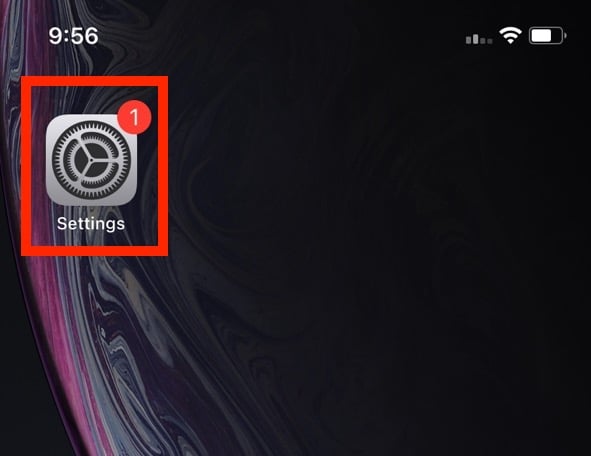
2. Faites défiler vers le bas et appuyez sur Safari.
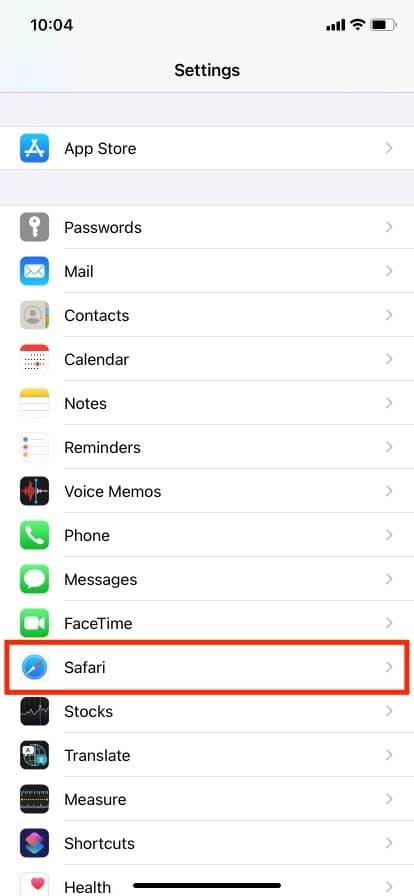
3. Faites défiler vers le bas et ouvrez les paramètres avancés.
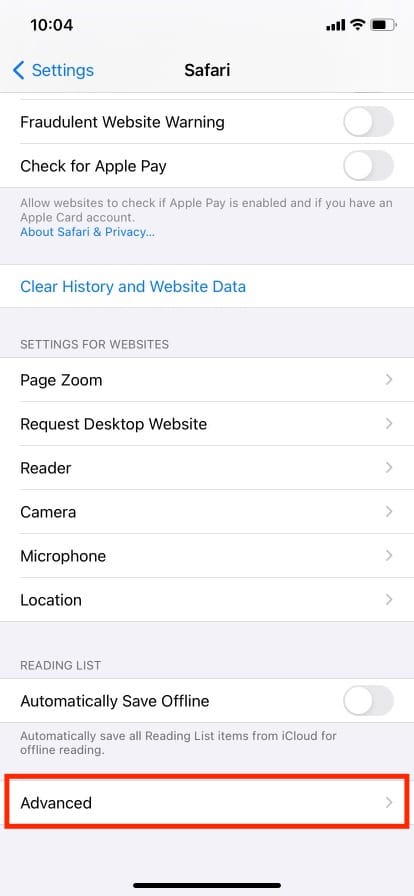
4. Appuyez sur Données du site Web.
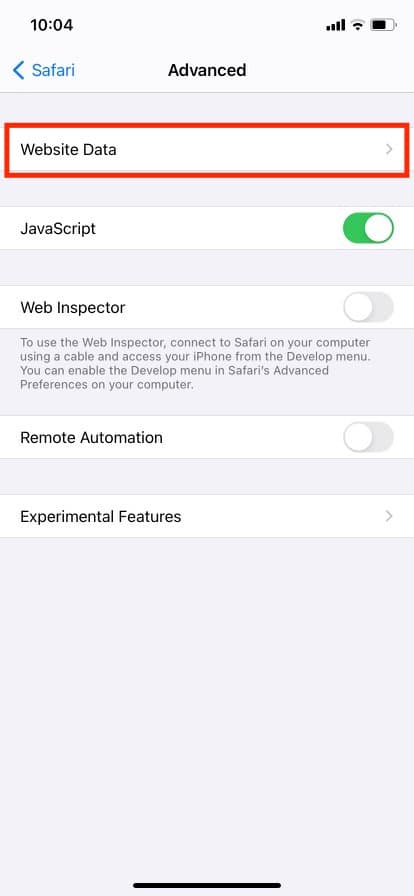
Comment supprimer l’historique de navigation privée sur iPhone ?
1. Ouvrez les paramètres de votre appareil iPhone.
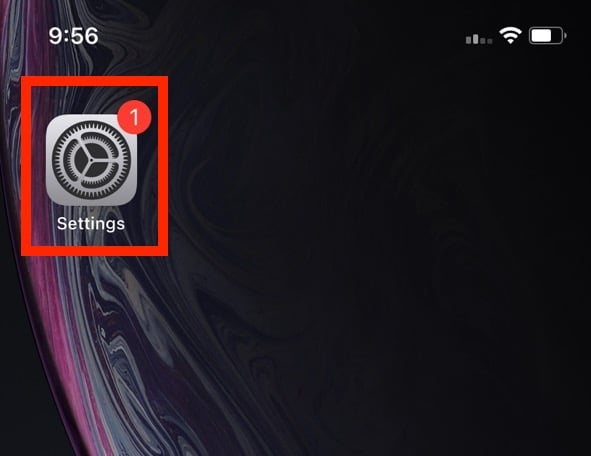
2. Faites défiler vers le bas et appuyez sur Safari.
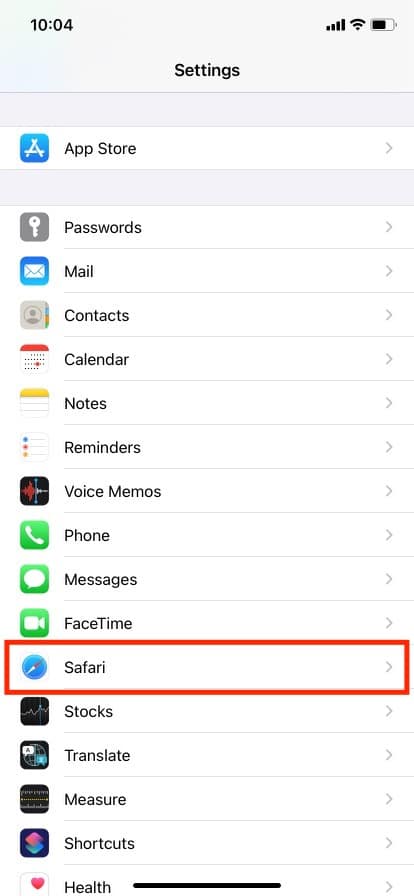
3. Faites défiler à nouveau et appuyez sur Effacer l’historique et les données du site Web.
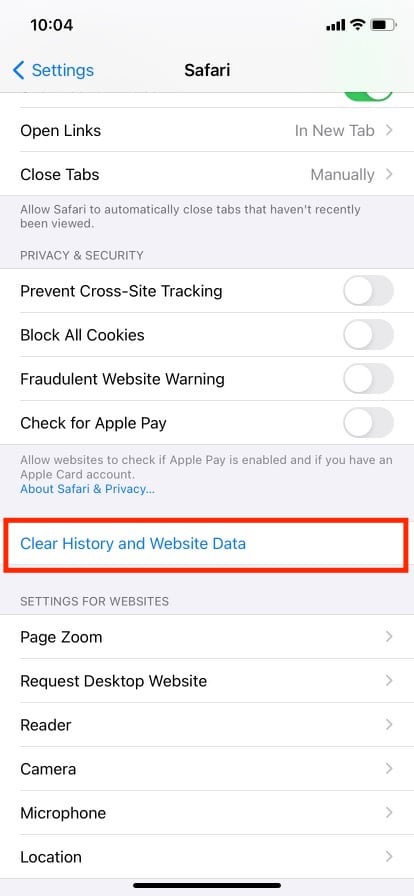
4. Confirmez-le en appuyant sur Effacer l’historique et les données.
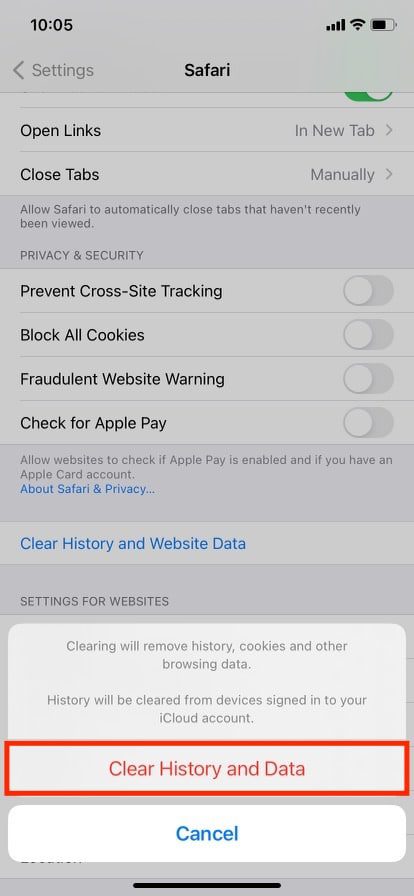
Pouvez-vous désactiver la navigation privée sur iPhone ?
Oui, vous pouvez désactiver le mode de navigation privée Safari sur iPhone. Cette fonctionnalité est principalement utilisée par les parents pour surveiller et contrôler l’utilisation d’Internet par leurs enfants. En fait, en activant l’option Content & Privacy Restriction sur l’iPhone, vous ne pouvez autoriser que quelques sites Web sélectionnés tout en restreignant tous les autres.
Comment désactiver le mode navigation privée sur iPhone ?
Suivez ces étapes pour désactiver le mode de navigation privée Safari sur iPhone :
1. Ouvrez Paramètres.
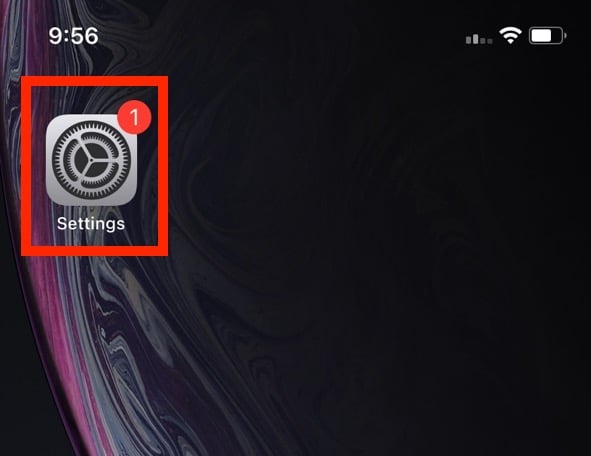
2. Appuyez sur Temps d’écran.
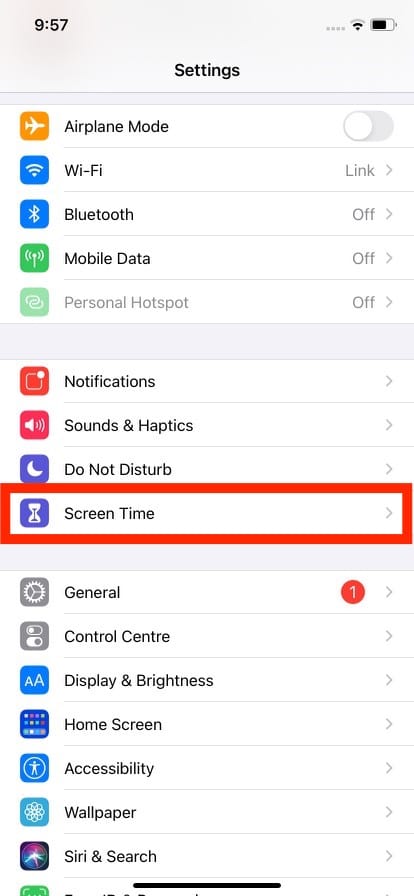
3. Ouvrez le menu Contenu et restriction de confidentialité.
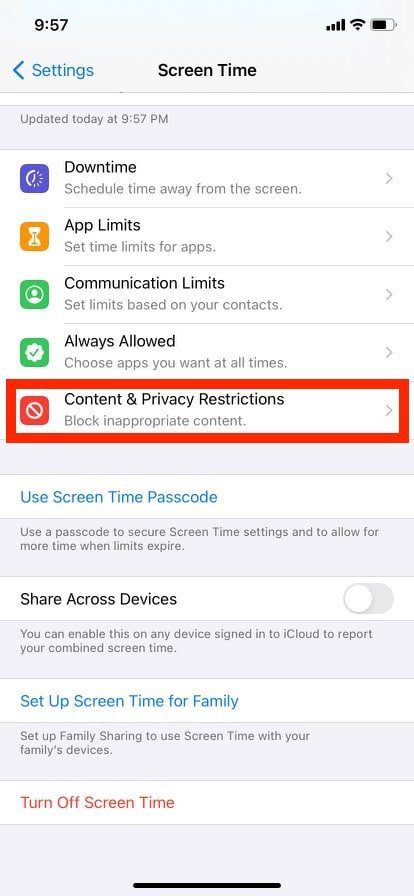
4. Appuyez ensuite sur Restrictions de contenu.
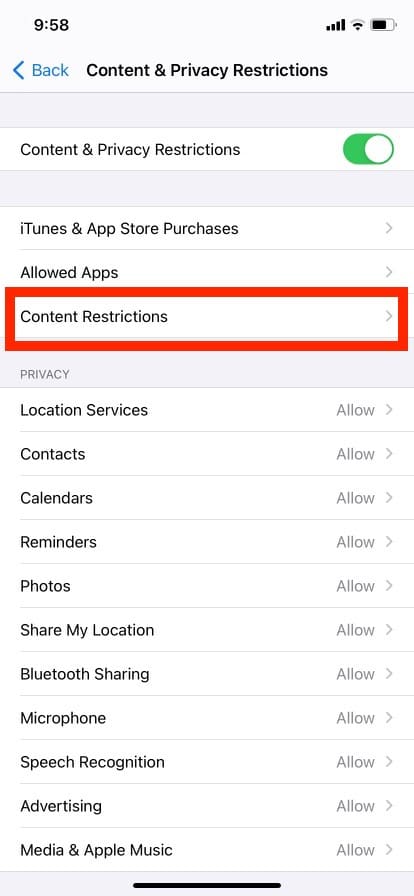
5. Après cela, appuyez sur Contenu Web.
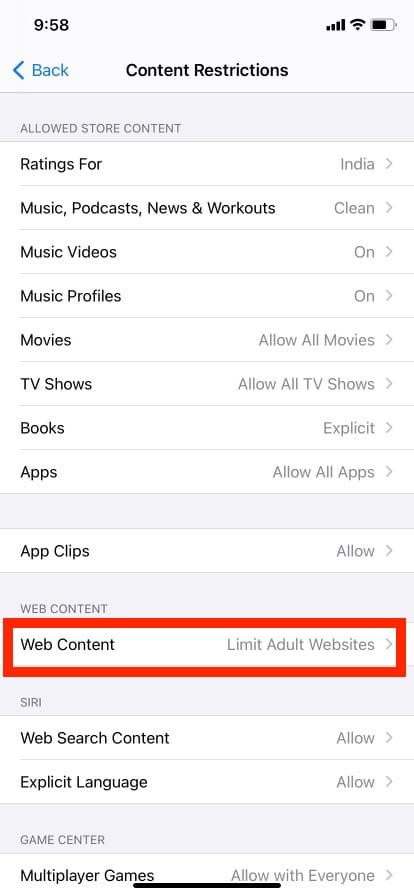
6. Et enfin, choisissez l’option Limiter les sites Web pour adultes ou les sites Web autorisés uniquement pour désactiver le mode navigation privée.
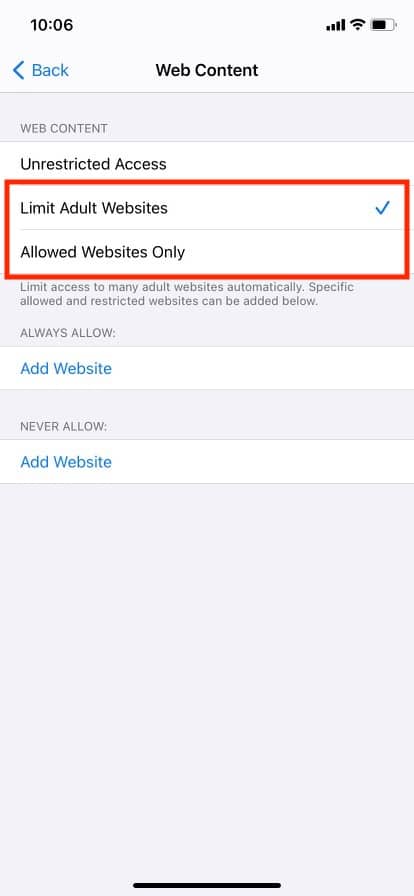
Vous pouvez choisir l’option Sites Web autorisés uniquement pour limiter l’utilisation et l’exploration d’Internet par les enfants à quelques sites Web.
Comment désactiver le mode de navigation privée Safari sur iPhone/iPad ?
L’interface utilisateur sur l’iPad est un peu différente, cependant, les étapes sont presque identiques. Utilisez la même méthode et les mêmes étapes que celles décrites ci-dessus.
Où sont les paramètres de confidentialité de l’iPhone ?
Les paramètres de confidentialité de Safari sont accessibles via l’application Paramètres.
1. Ouvrez les paramètres de l’iPhone.
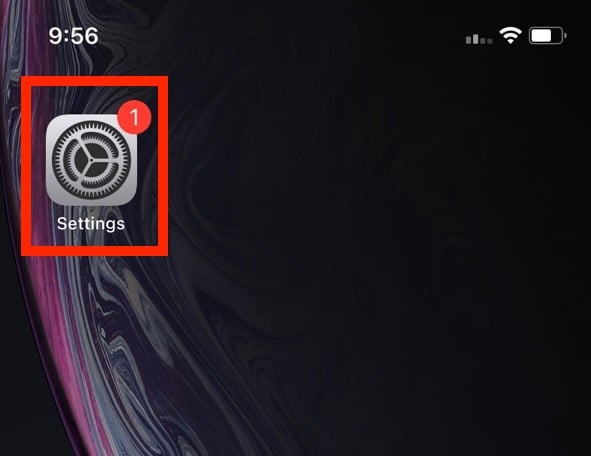
2. Appuyez sur Safari.
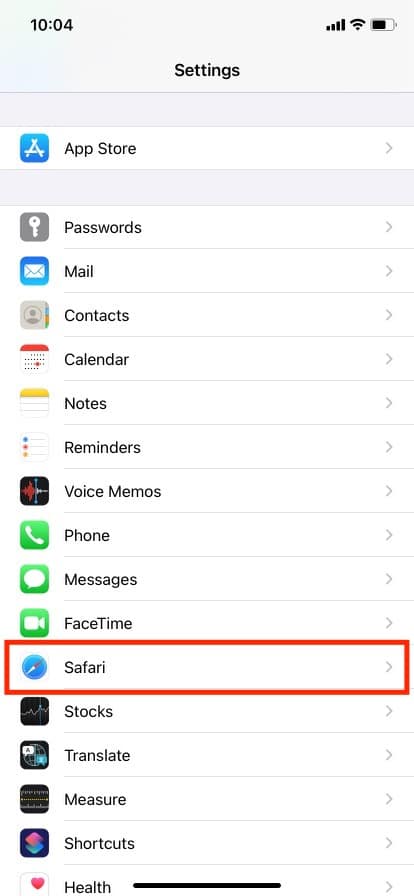
3. Faites défiler jusqu’à la section Confidentialité et sécurité pour voir les paramètres de confidentialité de l’iPhone.
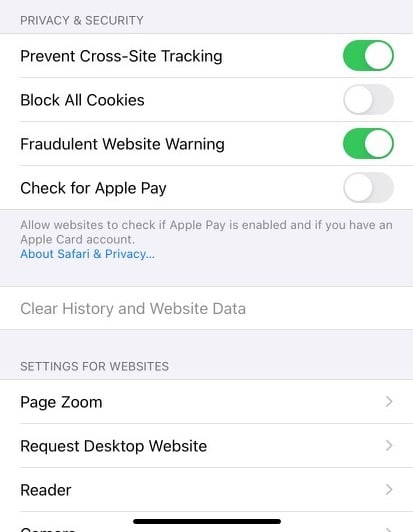
Comment modifier les paramètres de confidentialité sur Safari iPhone ?
Les paramètres de confidentialité et de sécurité de Safari incluent les options suivantes :
Empêcher le suivi intersite : ce paramètre limite l’utilisation de cookies et de traceurs tiers.
Bloquer tous les cookies : cela empêche les sites Web de placer des cookies sur votre appareil.
Avertissement de site Web frauduleux : Il vous alerte si un site Web n’est pas sécurisé ou suspect.
Vérifier Apple Pay : Si le site Web prend en charge Apple Pay, il recherchera une fonctionnalité d’options de paiement.
Vous pouvez activer ou désactiver les paramètres de confidentialité de l’iPhone en fonction de vos préférences.
Comment désactiver la confidentialité de Safari ?
Vous pouvez désactiver les paramètres de confidentialité de l’iPhone en accédant à la section Paramètres> Safari> Confidentialité et sécurité et désactiver l’option que vous ne souhaitez pas utiliser.
Comment se débarrasser automatiquement des onglets Safari ?
Êtes-vous fatigué de fermer manuellement une grande pile d’onglets Safari ? Alors nous avons une solution fantastique pour vous. Effectuez les actions suivantes :
1. Ouvrez Paramètres.
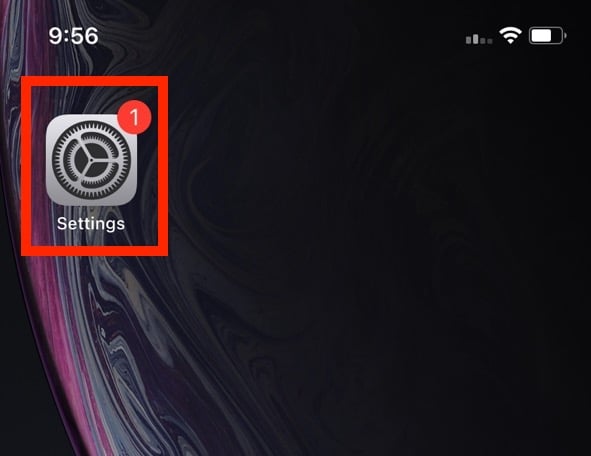
2. Faites défiler vers le bas et appuyez sur Safari.
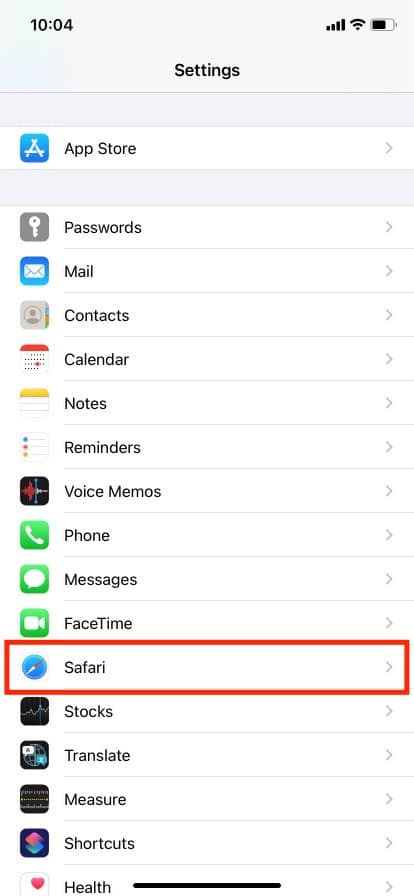
3. Accédez à la section Onglets et appuyez sur Fermer les onglets.
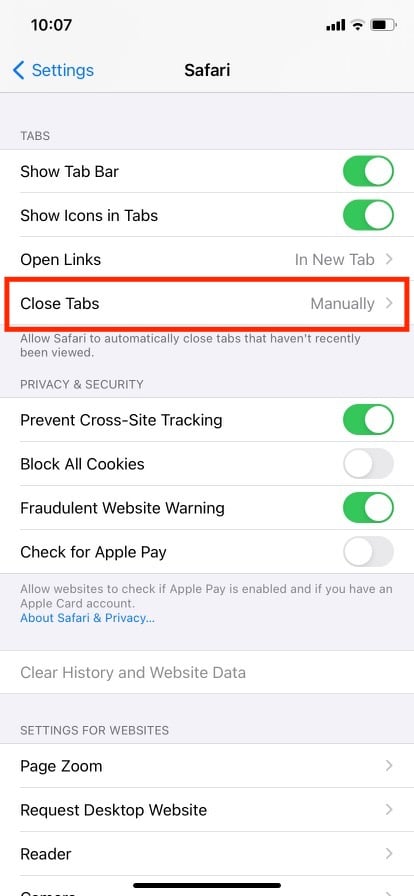
4. Modifiez l’option de Manuellement à Après un jour. Vous pouvez également choisir de le fermer après une semaine ou un mois.
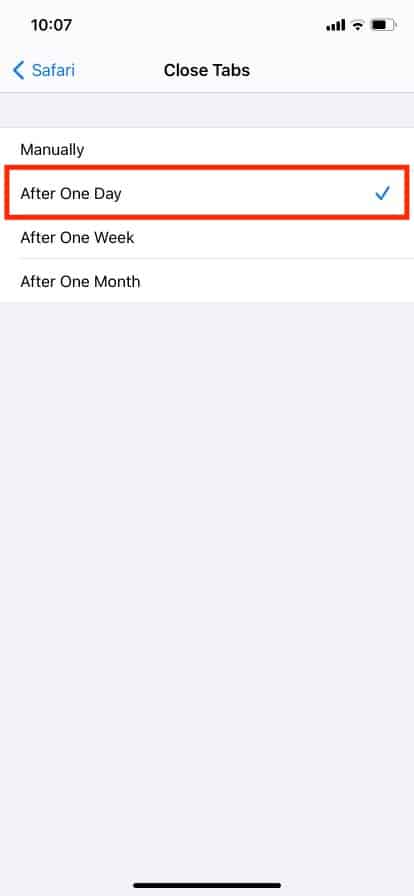
***
Nous espérons que vous avez appris comment désactiver le mode incognito sur iPhone. N’hésitez pas à nous contacter avec vos questions et suggestions via la section commentaires ci-dessous. Faites-nous savoir sur quel sujet vous souhaitez en savoir plus dans notre prochain article.